Recensione HP Omen Transcend 14: quasi perfetto!

Cerchi un nuovo laptop da gioco portatile? Dai un

La modalità provvisoria del sistema operativo Windows è una modalità limitata con solo le funzionalità di base. Non ci sono applicazioni di terze parti o driver avanzati caricati in quanto questa modalità serve per la risoluzione di errori e problemi nel tuo PC. Esistono molti modi per avviare Windows 11 in modalità provvisoria e questa guida spiegherà ciascuno di essi con i passaggi pertinenti
Tuttavia, prima di provare ad avviare Windows 11 in modalità provvisoria, è importante comprendere che tre tipi di modalità provvisoria possono aiutare a risolvere i problemi del PC.
Modalità provvisoria con rete : questa è una modalità semplice in cui si ottengono driver minimi e nessun programma di terze parti caricato. I driver di rete vengono caricati in modo da poterti connettere a Internet e trovare i passaggi per la risoluzione dei problemi. Questa è la modalità sicura preferita dai tecnici grazie alla sua connettività Internet.
Modalità provvisoria : questa modalità è simile alla precedente tranne per il fatto che non saresti in grado di connetterti a Internet. Quindi, quando scegli questa modalità provvisoria, assicurati di avere un altro dispositivo nelle vicinanze per i passaggi di risoluzione dei problemi o di sapere cosa fare.
Modalità provvisoria con prompt dei comandi : come suggerisce il nome, questa modalità provvisoria esclude l'interfaccia utente grafica e carica il sistema operativo Windows con una finestra in bianco e nero. Viene utilizzato solo da tecnici avanzati che immettono alcuni comandi e riparano il computer.
Come avviare in modalità provvisoria di Windows 11?
Lista dei contenuti
Esistono diversi metodi su come avviare Windows 11 in modalità provvisoria. Ogni metodo è garantito per funzionare al 100% e sono solo i passaggi che sono diversi.
Metodo 1: utilizzare le impostazioni per avviare Windows 11 in modalità provvisoria.
Questo è il metodo più semplice per avviare Windows 11 in modalità provvisoria quando il sistema è già in esecuzione in modalità normale. Segui i passaggi spiegati di seguito:
Passaggio 1 : premere Finestra + S per richiamare la casella di ricerca e digitare Impostazioni, quindi fare clic sul risultato della migliore corrispondenza.

Passaggio 2 : nella finestra Impostazioni, scorrere verso il basso e fare clic sull'opzione Ripristino.
Passaggio 3 : tra le tante opzioni di ripristino, individua Avvio avanzato e fai clic sul pulsante Riavvia ora accanto ad esso.
Passaggio 4 : verrà visualizzata una finestra di richiesta, assicurati di fare nuovamente clic su Riavvia ora. Ciò assicurerà che il tuo PC si riavvii nell'ambiente di ripristino di Windows.

Passaggio 5 : avresti una schermata blu con tre opzioni in cui devi selezionare quella etichettata come Risoluzione dei problemi.

Passaggio 6 : spostandosi ulteriormente, fare clic su Opzioni avanzate e quindi su Impostazioni di avvio.

Passaggio 7 : quindi, fare clic sul pulsante Riavvia e la schermata successiva elencherà le opzioni su come riavviare il computer. Le opzioni 4,5,6 sono per le diverse modalità sicure discusse sopra.
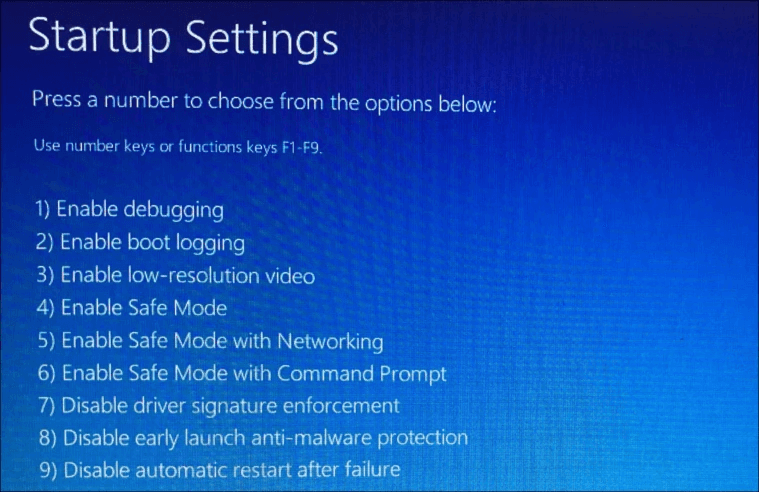
Passaggio 8 : scegli la tua modalità e premi il numero 4 o 5 o 6 sulla tastiera.
Passaggio 9 : e attendi qualche istante fino al completamento del processo di avvio di Windows 11 in modalità provvisoria.
Esiste un altro metodo per facilitare l'avvio di Windows 11 in modalità provvisoria se il PC è già acceso in modalità normale e cioè tramite il menu Start. Ecco i passaggi rilevanti:
Passaggio 1 : premi il tasto Windows sulla tastiera per avviare il menu Start e qui devi fare clic sul pulsante di accensione nell'angolo in basso a destra.
Passaggio 2 : sarà possibile scegliere tra tre opzioni, ovvero sospensione, spegnimento e riavvio. Tieni premuto il tasto Maiusc sulla tastiera, quindi fai clic su Riavvia.

Passaggio 3 : non rilasciare il tasto Maiusc finché il computer non si riavvia in Windows Recovery Environment.
Passaggio 4: attendere un po' di tempo finché non si ottiene Windows RE e rilasciare il tasto Maiusc, quindi selezionare l'opzione Risoluzione dei problemi.
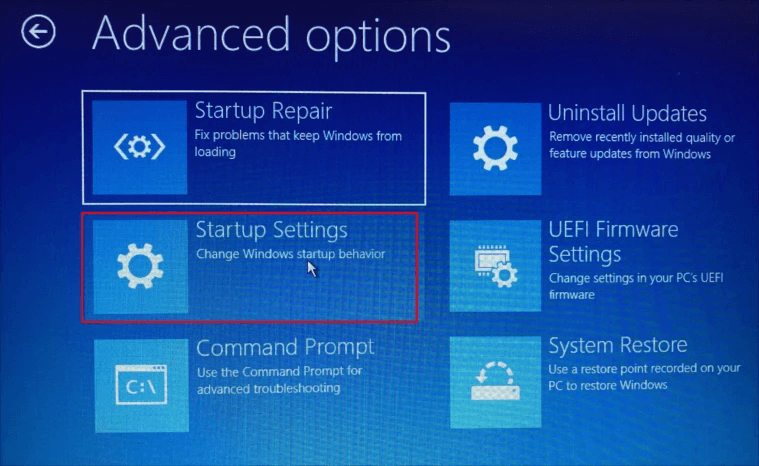
Passaggio 5 : quindi fare clic su Opzioni avanzate, quindi selezionare Impostazioni di avvio e fare clic sul pulsante Riavvia nell'angolo in basso a destra.
Passaggio 6 : controllare l'elenco delle opzioni e selezionare la modalità in cui si desidera riavviare il PC. Premere il numero 5 se si desidera scegliere la modalità provvisoria con rete.
Passaggio 7 : attendi un po' di tempo e sarai in grado di avviare Windows 11 in modalità provvisoria
Metodo 3: utilizzare la schermata di accesso per avviare Windows 11 in modalità provvisoria.
I due metodi sopra descritti consistevano nell'avviare Windows 11 in modalità provvisoria durante l'esecuzione in modalità normale. Ma questo metodo faciliterà l'avvio di Windows 11 in modalità provvisoria dalla schermata di accesso. Segui questi passi:
Passaggio 1 : individua l'icona di alimentazione nell'angolo in basso a destra della schermata di accesso e fai clic su di essa.
Passaggio 2 : otterrai tre opzioni tra cui scegliere tra sospensione, spegnimento e riavvio. Premi il tasto Maiusc sulla tastiera e fai clic sull'opzione Riavvia.
Passaggio 3 : verrà avviato Windows RE, dove è necessario fare clic sulle seguenti opzioni in ordine sequenziale.
Passaggio 4 : attendi un po' di tempo e sarai in grado di avviare Windows 11 in modalità provvisoria
Metodo 4: utilizzare il prompt dei comandi per avviare Windows 11 in modalità provvisoria
Se sei un utente del prompt dei comandi, esiste un metodo anche per te che consentirà l'avvio di Windows 11 in modalità provvisoria utilizzando la finestra in bianco e nero. Ecco i passaggi:
Passaggio 1: premere Windows + S per richiamare il menu di ricerca e digitare Windows Terminal, quindi selezionarlo per avviarlo.

Passaggio 2 : è disponibile un'opzione a discesa in cui è possibile scegliere la scheda Prompt dei comandi se è selezionato PowerShell o Azure Cloud Shell.
Passaggio 3 : una volta selezionata la finestra del prompt dei comandi , digitare il seguente comando seguito dal tasto Invio sulla tastiera.
shutdown.exe /r /o
Passaggio 4 : sullo schermo verrà visualizzato un messaggio che informa che il sistema operativo Windows si spegnerà tra un minuto. Attendi il riavvio del computer in Windows Recovery Environment.
Passaggio 5 : Windows RE si avvierà ora dove è necessario fare clic sulle seguenti opzioni in ordine sequenziale.
Passaggio 6 : attendi un po' di tempo e sarai in grado di avviare Windows 11 in modalità provvisoria
Metodo 5: avviare Windows 11 in modalità provvisoria modificando le configurazioni di sistema
Il metodo finale nell'elenco su Come avviare Windows 11 in modalità provvisoria è unico perché tutti i metodi sopra descritti avvieranno il PC in modalità provvisoria solo una volta. Un ulteriore riavvio avvierà sempre il computer in modalità normale. Ma questa modalità assicurerà che il tuo computer si avvii sempre in modalità provvisoria fino a quando non desideri tornare alla modalità normale. Ecco i passaggi:
Passaggio 1: premere Windows + R per avviare la casella Esegui e digitare "msconfig" seguito da Invio.

Fase 2: La configurazione del sistema finestra lancerà in cui si dovrà fare clic sulla scheda Avvio in alto.
Passaggio 3 : ora seleziona la casella di controllo "Avvio sicuro" in Opzioni di avvio.

Passaggio 4 : fare clic su OK e quindi sul pulsante Riavvia nella richiesta di conferma.
Passaggio 5 : non ci sarà alcun ambiente di ripristino di Windows e puoi avviare direttamente in modalità provvisoria ogni volta che avvii il computer.
Vuoi tornare alla modalità normale?
Segui i passaggi sopra menzionati mentre sei in modalità provvisoria e deseleziona la casella etichettata come "Avvio sicuro"
L'ultima parola su come avviare in modalità provvisoria di Windows 11?
Questi metodi sopra descritti aiuteranno gli utenti ad avviare Windows 11 in modalità provvisoria. Sono stati provati e testati dal team tecnico di We The Geek e hanno funzionato bene. Puoi scegliere il metodo del pulsante di accensione mentre sei connesso a Windows 11 o sei nella schermata di accesso. Ma ricorda di tenere premuto il pulsante Maiusc mentre scegli il riavvio.
Domande frequenti
Q1. Come avviare Windows 11 in modalità provvisoria?
Esistono diversi metodi per avviare Windows 11 in modalità provvisoria. Il più semplice è premere il pulsante di avvio e fare clic sull'icona di accensione, quindi scegliere Riavvia mentre viene premuto il tasto Maiusc sulla tastiera.
Q2. Come posso avviare il boot manager di Windows in modalità provvisoria?
Il Boot Manager di Windows può essere abilitato per l'avvio in modalità provvisoria selezionando la casella di controllo denominata Avvio sicuro nello strumento Configurazione di sistema in Windows 11.
Q3. Quali sono i modi più semplici per avviare Windows 11 in modalità provvisoria?
Se si desidera avviare il computer in modalità provvisoria ogni volta che si avvia il computer, utilizzare il metodo Configurazione di sistema, altrimenti utilizzare il menu Start per fare clic sull'opzione Riavvia tenendo premuto il tasto Maiusc.
Cerchi un nuovo laptop da gioco portatile? Dai un
Scopri i limiti delle videochiamate su WhatsApp, Skype, Facebook Messenger, Zoom e altre app. Scegli l
Se il tuo Chromebook non riconosce i tuoi dispositivi USB, segui questi passaggi per risolvere il problema. Controlla il formato, l
Scopri come cambiare la lingua su Spotify per Android e desktop in modo semplice e veloce.
Gestisci i post suggeriti su Facebook per una migliore esperienza. Scopri come nascondere o posticipare i post "Consigliati per te".
Scopri come rendere trasparente lo sfondo in Paint e Paint 3D con i nostri metodi semplici e pratici. Ottimizza le tue immagini con facilità.
Se hai molti duplicati in Google Foto, scopri i modi più efficaci per eliminarli e ottimizzare il tuo spazio.
Continua a leggere per sapere come svegliare qualcuno al telefono su Android e iOS, indipendentemente dalla modalità in cui è attivo il dispositivo.
Scopri come risolvere il problema dello schermo nero di Amazon Fire TV Stick seguendo i passaggi di risoluzione dei problemi nella guida.
Scopri cosa fare se il tuo Galaxy S22 non si accende. Trova soluzioni efficaci e consigli utili per risolvere il problema.







